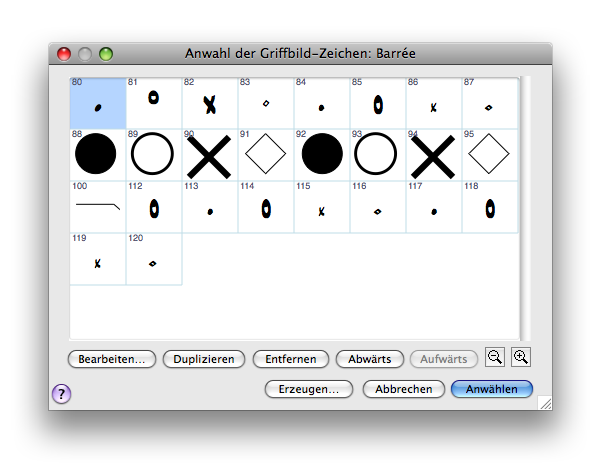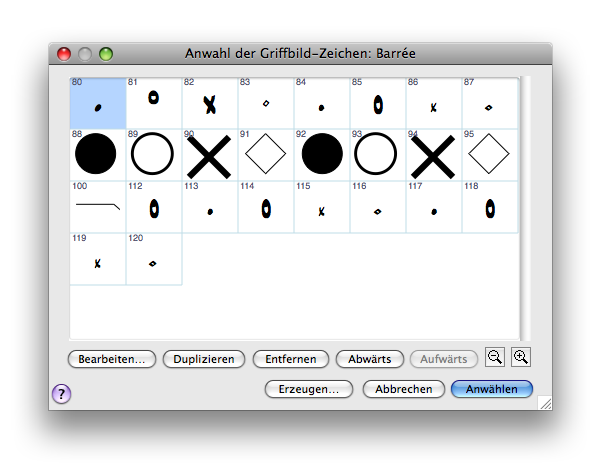Anwahl der Griffbild-Zeichen
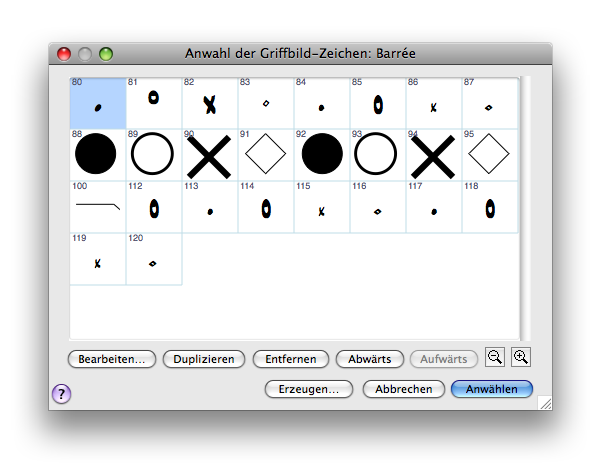
Wie Sie dahin kommen
- Klicken Sie das Akkord-Werkzeug
 . Das Menü Akkord“ erscheint.
. Das Menü Akkord“ erscheint.
- Wählen Sie Akkord > Manuelle Eingabe, und doppelklicken Sie eine Note, die noch kein Akkordsymbol trägt.
- In der Dialogbox „Akkorddefinition“ klicken Sie Stile bearbeiten.
- Klicken Sie in der Dialogbox „Griffbildstile“ das Feld Schriften & Zeichen.
- Wenn einer Note ein Akkordsymbol beigefügt ist, klicken Sie die Note, um die Handhabungsmarkierungen für den Akkord erscheinen zu lassen. Klicken Sie Stile bearbeiten und dann Schriften & Zeichen. Klicken Sie eines der Felder Anwählen.
Was es bewirkt
In dieser Dialogbox können Sie die von Griffbildern verwendeten Zeichen für Barrée, offene oder gedämpfte Saiten usw. auswählen.
- Anwählen. Nachdem Sie eines der Zeichen in der Auswahl-Box geklickt haben, klicken Sie „Anwählen“, um zur Dialogbox „Schriften und Zeichen für Griffbildstil“ zurückzukehren. Finale benutzt nun das ausgewählte Zeichen für Griffbilder, die den bearbeiteten Griffbildstil verwenden. Beachten Sie bitte, dass Sie ein Zeichen auch einfach doppelklicken können, anstatt es erst einmal und dann „Anwählen“ zu klicken.
- Abbrechen. Klicken Sie „Abbrechen“, um zur Dialogbox „Schriften und Zeichen für Griffbildstil“ zurückzukehren, ohne ein Zeichen anzuwählen.
- Bearbeiten. Nachdem Sie eines der Zeichen durch Klicken angewählt haben, klicken Sie „Bearbeiten“, um in das Fenster „Zeichen-Design“ zu kommen, wo Sie es bearbeiten können. Weitere Informationen dazu finden Sie unter Zeichen entwerfen.
- Erzeugen. Wenn Sie das gewünschte Zeichen in der Auswahlliste nicht sehen, klicken Sie „Erzeugen“, um in das Fenster „Zeichen-Design“ zu kommen, wo Sie Ihre eigenen Zeichen gestalten können; siehe Zeichen entwerfen.
- Duplizieren. Klicken Sie „Duplizieren“, um eine Kopie des angewählten Zeichens zu erzeugen, die Sie dann im Fenster „Zeichen-Design“ verändern können. Sie können mehr als einen Eintrag anwählen. Umschalt-Klicken Sie, um einen zusätzlichen Eintrag (und alle dazwischenliegenden Einträge) anzuwählen. BEFEHLSTASTE-Klicken Sie, um nur einen einzelnen, bestimmten Eintrag zusätzlich anzuwählen.
- Entfernen. Nachdem Sie eines der Zeichen in der Liste angewählt haben, klicken Sie „Entfernen“, um es zu entfernen. Sie können mehr als einen Eintrag anwählen. Umschalt-Klicken Sie, um einen zusätzlichen Eintrag (und alle dazwischenliegenden Einträge) anzuwählen. BEFEHLSTASTE-Klicken Sie, um nur einen einzelnen, bestimmten Eintrag zusätzlich anzuwählen. Sofern das Zeichen in der Partitur verwendet wird, erscheint die Dialogbox „Element löschen“, in der Sie verschiedene Optionen für das weitere Vorgehen haben; siehe Element Löschen (Dialogbox).
- Aufwärts • Abwärts. Klicken Sie diese Felder, um einen angewählten Eintrag (bzw. angewählte Einträge) nach oben bzw. nach unten in der Auswahlliste zu verschieben. Sie können mehr als einen Eintrag anwählen. Umschalt-Klicken Sie, um einen zusätzlichen Eintrag (und alle dazwischenliegenden Einträge) anzuwählen. BEFEHLSTASTE-Klicken Sie, um nur einen einzelnen, bestimmten Eintrag zusätzlich anzuwählen.
- [Lupensymbole]. Verwenden Sie die Lupensymbole, um die Darstellung zu vergrößern oder zu verkleinern. Klicken und ziehen Sie die rechte untere Ecke der Dialogbox, um deren Größe zu verändern.
Siehe auch:
Akkorddefinition (Dialogbox)
Griffbild bearbeiten (Dialogbox)